חולץ גיבוי האייפון בחינם הטוב ביותר שאסור לכם לפספס
"איך אוכל לחלץ את כל הקבצים מגיבוי iPhone שלי בחינם?"
גיבוי iTunes מאפשר לנו להשיגבחזרה נתוני אייפון כאשר איבדנו אותם. אך כאשר אנו פותחים את קובץ הגיבוי של iTunes, רק לספר שקובץ SQLITEDB זה אינו קריא. אל תיבהל. פוסט זה יציג חולץ גיבוי בחינם לאייפון. המשך לקרוא כדי לדעת כיצד הוא יכול בחופשיות לחלץ נתוני iPhone מגיבוי iTunes.
מדוע לבחור בחינם תוכנת חלץ גיבוי לאייפון
זה חולץ בחינם לגיבוי iPhone עבור Mac, המכונה גם שחזור נתונים של iTunes עבורMac, היא אפליקציה אמינה למציאת כל הגיבויים של אייפון, ומאפשרת לך לחלץ עד 16 סוגים של קבצים, כולל תמונות, אנשי קשר, הודעות (טנגו, Viber, WhatsApp), הערות, מגיבוי iTunes למחשב שלך בקלות.
לאחר ה- iTunes שלך מסתנכרן עם ה- iPhone שלך, זהשומר על קבצי גיבוי נפרדים שאינם ניתנים לקריאה. עכשיו אתה זקוק לחלוץ הגיבוי של iTunes כדי לקבל נתונים מגיבוי iTunes למחשב. לא משנה כמה גיבויים ביצעתם, החילוץ יכול לזהות אותם.
אינך נדרש להחזיק iPhone, iPad אוiPod מחובר למחשב שלך בעת שימוש בתוכנה זו. זה פשוט מוצא את גיבוי ה- iTunes של הקודם שסונכרן בחינם ומוציא אותו בלחיצה אחת. זה תומך בחילוץ גיבוי iTunes של אייפון SE, 6, 5S, 5C, 5, 4S וכו 'ודגמי iPad, iPod.
הורד חינם את חולץ הגיבוי של אייפון ונסה גרסאות OS X 10.10, 10.9, 10.8 וגירסאות נמוכות יותר.
כיצד לחלץ תמונות, אנשי קשר, הודעות מגיבוי iPhone
- 1. הפעל את התוכנית במחשב שלך. בחר את הגיבוי הדרוש לך בממשק הראשי ולחץ על "התחל סריקה" כדי להמשיך.הערה: אל תסנכרן את האייפון שלך עם iTunes לאחר שסבל מאובדן נתונים ב- iPhone. מכיוון שאייפון יתעדכן אוטומטית את קובץ הגיבוי הקודם בכל פעם שתסנכרן את המכשיר איתו.

- 2. לאחר הסריקה תוכלו להרגיש חופשיים להציג את התמונות המגובות, הודעות הטקסט, אנשי הקשר, ההערות ועוד, הממוינות לפי קטגוריה.
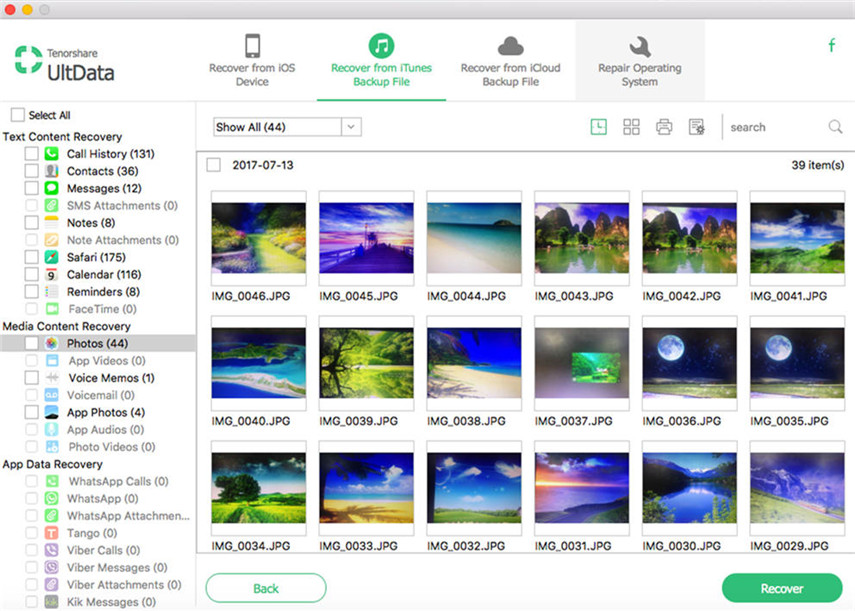
- 3. לחלץ קבצי אייפון שאתה זקוק בחינם ולחץ על "התאושש". אם ברצונך לחלץ קבצי גיבוי של iTunes למחשב, עליך לשלם עבורם.הערה: ודא שהגיבוי אינו מוצפן, או שתצטרך להזין סיסמה כדי להסיר את סיסמת הגיבוי של iPhone לפני שתייבא אותם לתוכנית.
על ידי ביצוע כפי שמראים שלושת השלבים שהוזכרו לעיל, היית משחרר בהצלחה ייצוא נתוני iPhone מגיבוי iTunes ב- Mac. יש לו גרסת Windows (Windows 8.1 / 8/7 / XP / Vista).
טיפים שנוספו: כיצד לגבות iPhone ב- iTunes
זה מנהג טוב לגבות iPhone באופן קבוע. השתמש בשלבים אלה לגיבוי התוכן במכשיר iOS 9.3 / 9/8 ל- iTunes במחשב שלך.
- וודא שבמחשב שלך יש את הגרסה האחרונה של iTunes.
- חבר את המכשיר למחשב שלך.
- בחר קובץ> התקנים> גיבוי.

צריך להסיר גיבוי של iTunes? פנה לפוסט אחר כדי לקבל 2 דרכים למחוק גיבוי של iTunes.








![[iOS 12 נתמך] כיצד לחלץ תמונות, וידאו, הודעות WhatsApp, אנשי קשר מ iCloud עם iCloud Extractor Mac](/images/iphone-data/ios-12-supportedhow-to-extract-photos-videos-whatsapp-messages-contacts-from-icloud-with-icloud-extractor-m.jpg)
